Java jdk安装及javac命令无效解决方案
一,我们安装java8,如下,我们可以选择安装地址,这个地址是我们用来配置环境变量的,唯一注意的是这个,其他的都是默认下一步。直至安装完成,jdk下载地址https://www.oracle.com/java/technologies/javase-downloads.html
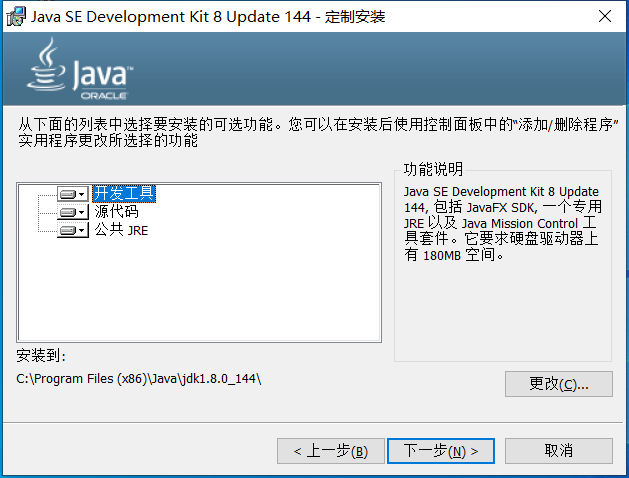
二,我们配置环境变量
1》JAVA_HOME,值I:JAVAJDK(PS:这个是我自己切换的地址)

2》CLASSPATH, 值.;%JAVA_HOME%libdt.jar;%JAVA_HOME%libtools.jar (PS:这里最前第一位是有一个点的)
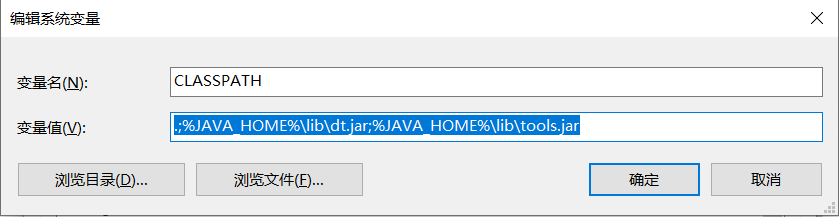
3》我们配置Path加入地址,%JAVA_HOME%bin ,%JAVA_HOME%jrebin,%CLASSPATH%
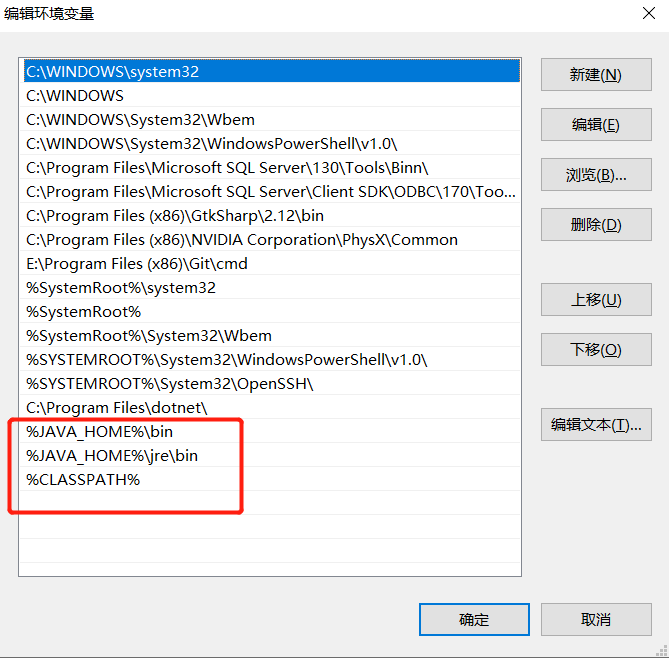
4》这个时候我们就可以输入cmd的命令查看是否安装成功了
java -version

javac
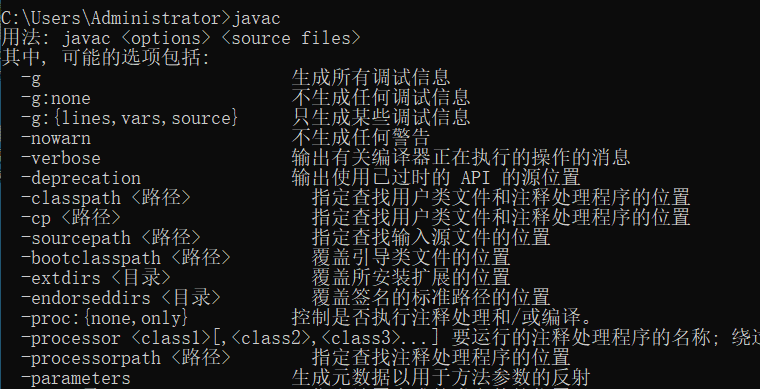
5》 有些情况javac命令无效如下,这个时候我们只需要重启下电脑即可
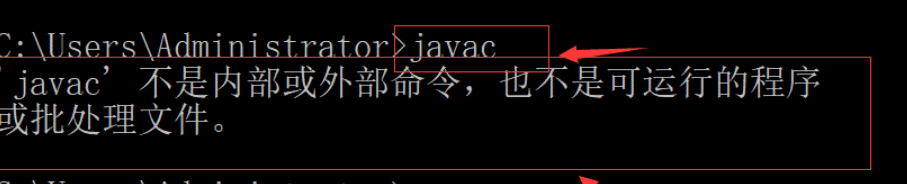
三,如果发现javac还是不行,我们就一步一步的排查问题
1》我们先确认javac是否可以运行,来到文件的目录下执行javac,发现是可以的,证明我们安装的是正确的,就是环境变量问题,如下图
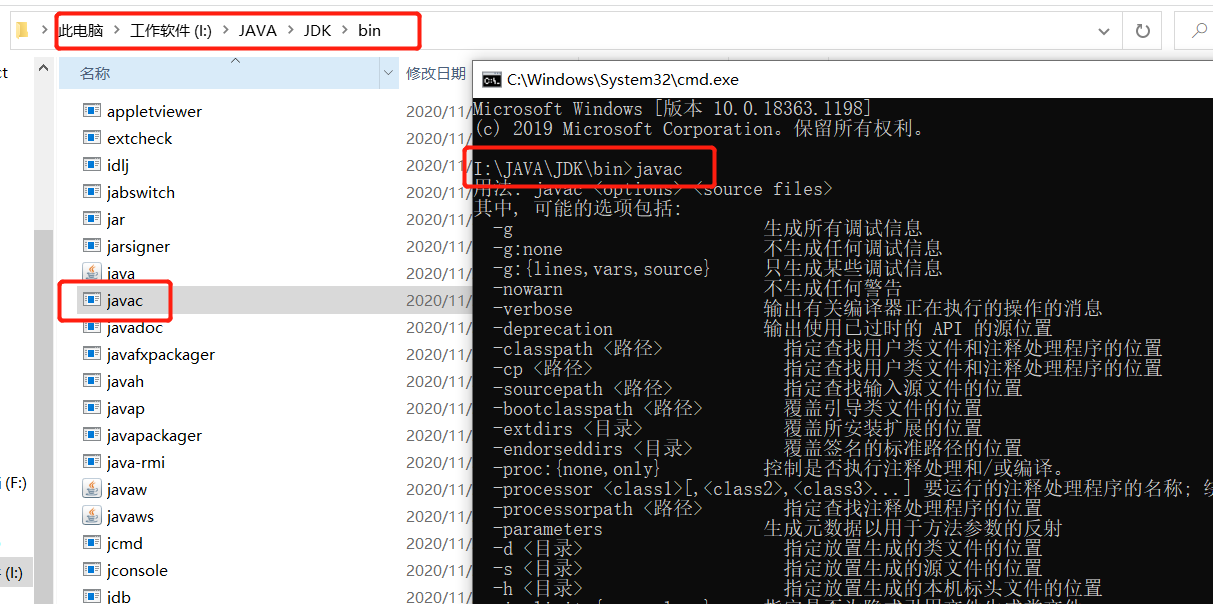
2》我们输出pah查看环境变量地址是否配置正确,经查看地址是多了如下两个符号,我们去查看path
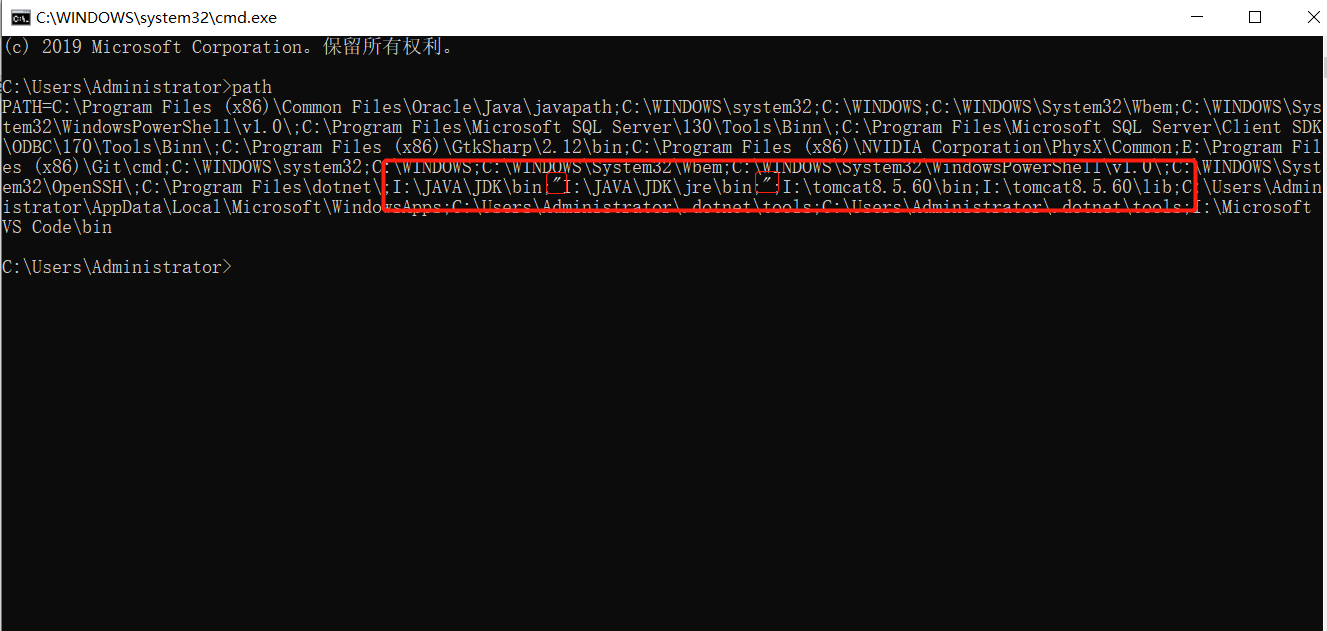
3》查看发现问题,win10不能在后面加分号,我们去掉,加上分号导致地址错误,错误显示如上图这个(;'I:JAVAJDKjrebin;')
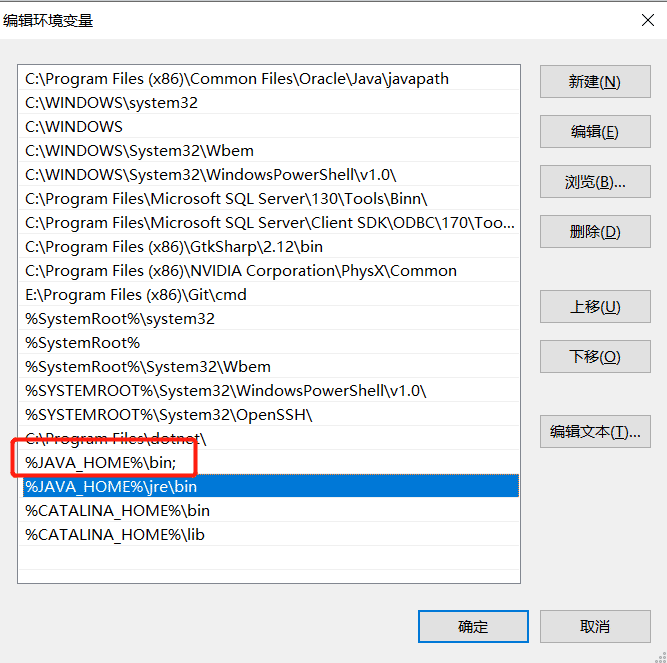
4》改好了,我们重新打开新的命令窗口,再次输出下,很明显,这次没问题了
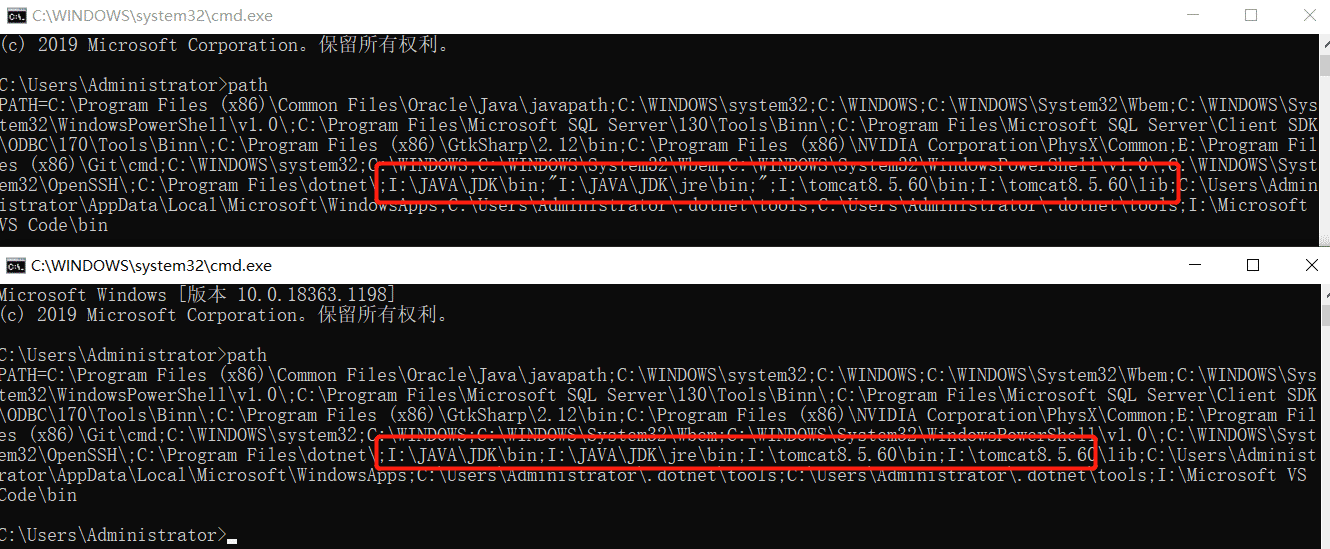
5》这个时候javac命令输出成功了
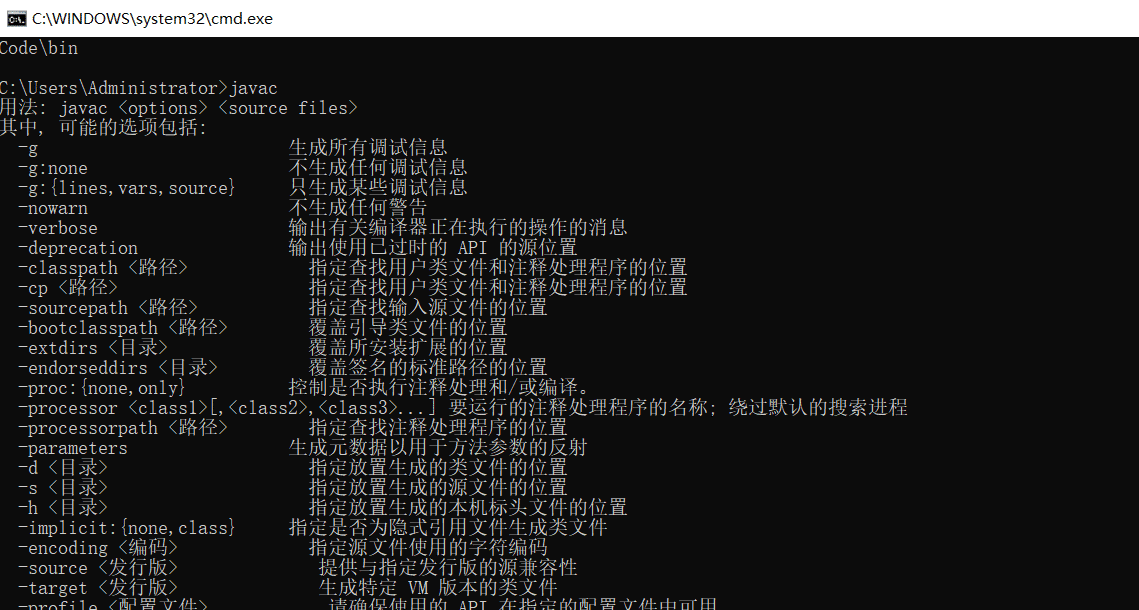
以上就是本文的全部内容,希望对大家的学习有所帮助,也希望大家多多支持好吧啦网。
相关文章:

 网公网安备
网公网安备